|
|

|
|
User gesamt
|
:
|
2618464
|
|
User online
|
:
|
1
|
|
KubaSeoTräume, PHP Forum, PHP Community and more ... MyWebsolution.de!
|
|
|
|
|
|
MyWebsolution.de Foren » Allgemeines » Vistas IIS7 mit PHP und MySQL füttern
|
Seite:
|
1
|
Posts pro Seite: 5
10
20
|
|
Autor
|
Thread
|
|
18.02.2007 03:46 Uhr
|
Vistas IIS7 mit PHP und MySQL füttern
|
|
Negura
|
|
Forenposter
|
|
|
|
registriert
|
06.12.2006
|
|
wohnt in
|
|
|
Beiträge
|
57
|
|
Hallo Leute,
wie wohl jeder von euch weis, ist nun Microsofts neues Betriebssystem Windows Vista seit einiger Zeit zu haben. Als ich allerdings das erste Mal den Internetinformationsdienste-Manager öffnete, brachte ich mehr ein „uff“ als „wow“ raus. Die neue Benutzeroberfläche kommt nun ganz anders daher, die Bedienung ist, sofern man etwas damit anzufangen weis, sehr strukturiert und dementsprechend auch leicht zu überschauen.
Nun ja, ich werde euch mit diesem Beitrag, für alle die diese Hilfe nötig haben, versuchen unter die Arme zugreifen. Danach solltet ihr einen IIS Webserver auf Windows Vista haben, der mit PHP und MySQL zusammenarbeitet. 
Fangen wir an... ich geh davon aus, das der IIS7 noch nicht installiert ist, solltest du schon unendlich viele Dinge ausprobiert haben und hattest dennoch kein Erfolg, deinstalliere den IIS nochmals komplett vom System, danach ein Neustart durchführen und diesen Artikel durcharbeiten. Die Deinstallierung soll mögliche Fehlerquellen ausschließen.
Schritt 1:
Der erste Schritt besteht nun darin, den IIS auf Windows Vista aufzusetzen. Dafür gehen wir in die Systemsteuerung [Start / Systemsteuerung] und dort auf die Kategorie [Programme]. Unter [Programme und Funktion] gehen wir auf den Link [Windows-Funktionen ein- oder ausschalten]. Siehe Abbildung: 1
Abbildung 1:

Schritt 2:
Nun aktiviert ihr folgende Kästchen, wie in Abbildung 2. Wichtig ist das unter [Anwendungsentwicklungsfeatures] die ISAPI-Erweiterung aktiviert ist. Danach einfach auf [OK] klicken und warten bis der IIS installiert wurde.
Abbildung 2:

Schritt 3:
Als nächstes sollte ihr eine PHP Version vorliegen haben. Da bei mir Windows Vista Ultimate x64 läuft, greife ich auf eine 64Bit Version zurück. Ihr müsst natürlich selber entscheiden welche PHP Version zu eurem System passt. Es sollte als Archiv vorliegen und kein Installer verwendet werden. http://www.php.net/downloads.php
Den Inhalt des Archivs installiert ihr auf einem für euch geeigneten Ort. Bei mir liegt es, wie wohl bei den meisten auf c:/php, in weiteren Schritten wird nun immer von diesem Verzeichnis ausgegangen.
Nun Konfigurieren wir eine php.ini auf unsere Ansprüche um. Als Vorlage nehmen wir die Datei c:/php/php.ini-dist.
Diese kopieren wir in das Windowswurzelverzeichnis c:/windows. Wir entfernen die Endung „-dist“, so dass unsere Datei nur noch php.ini heißt. Wir öffnen den Notepad [Als Administrator ausführen] und öffnen die kopierte php.ini. Innerhalb dieser Datei suchen wir nach der Zeile [;extension=php_mysql.dll], wir stoßen auf eine Liste voller extensions. Hier könnt ihr nach belieben eure Module Freischalten, je nachdem welche ihr benötigt. Für den MySQL-Betrieb nehmen wir einfach das Semikolon vor [extension=php_mysql.dll] weg, das Semikolon kommentiert die jeweilige Zeile, so dass das enthaltene Modul nicht mitgeladen wird. Nun die Datei abspeichern, das sollte nur mit Administratorrechten funktionieren, deswegen wurde profilaktisch der Notepad mit Administrationsrechten ausgeführt, ansonsten dürft ihr eure Änderungen nochmals vornehmen.
Nun müssen wir noch zwei Dateien in den System32 Ordner von Windows Vista kopieren. Wir holen uns folgende Datei aus unserem PHP Verzeichnis [c:/php/ext/php_mysql.dll] und kopieren sie in [c:/windows/system32]. Das gleiche machen wir mit der Datei [c:/php/libmysql.dll].
Schritt 4:
Nun müssen wir unseren IIS noch für PHP einrichten. Dafür öffnen wir den Internetinformationsdienste-Manager (inetmgr.exe). Das wird wie folgt erledigt: [Windowstaste + R] und dort einfach inetmgr eintragen, der IIS-Manager wird dann gestartet.
Auf der Startebene des IIS-Manager geht ihr mit Doppelklick auf [Handlerzuordnungen] siehe nachfolgende Abbildung 3.
Abbildung 3:

Auf der rechten Seite des Fensters seht ihr dann den Link [Scriptzuordnung hinzufügen]. Dieser öffnet euch ein Fenster mit drei Eingabefeldern. Das oberste Feld [Anforderungspfad:] füllt ihr mit [*.php]. Als [Ausführbare Datei:] gebt ihr [c:/php/php5isapi.dll] an. Als Name reicht einfach [PHP]. Eure Eingaben sollte Sinngemäß mit Abbildung 4 übereinstimmen.
Abbildung 4:

Nun auf [OK] klicken und im Fenster darauffolgend mit [Ja] bestätigen. Die ISAPI-Erweiterung wird dann aktiviert.
Schritt 5:
Als letztes müsst ihr euch noch MySQL besorgen. http://dev.mysql.com/downloads/mysql/5.0.html
Das kann ganz normal installiert werden und als Dienst konfiguriert werden. Eure PHP-Dateien können dann, sofern ihr alles richtig gemacht habt, nun mit dem MySQL Server kommunizieren.
Schritt 6:
Vielleicht sollten hier noch ein paar Grundeinstellungen erklärt werden. Über das Kontextmenü auf eurer Site könnt ihr über [Erweiterte Einstellungen] den Pfad zu eurem Ordner angeben, in dem eure Scripte abgelegt sind. Siehe Abbildung 5. und 6.
Abbildung 5:

Abbildung 6:

Schritt 7:
Blicken wir auf Abbildung 7 zurück, sieht man eine Spalte weiter links und drei Zeile tiefer von [Handlerzuordnungen] den Bereich [Standarddokument], dort solltet ihr euch noch, sofern gewünscht die index.php Datei einfügen, die wird dann automatisch ausgeführt, sollte nicht explizit eine Datei in diesem Verzeichnis wo sie liegt aufgerufen werden.
Schritt 8:
Als letzter Punkt, neben [Standarddokumente] findet ihr die Option [Verzeichnis durchsuchen], wählt dieses aus und aktiviert es am rechten Rand des IIS-Managerfensters. Nun könnt ihr euch über den Browser eure Verzeichnisse angucken ohne das euch der Zugriff verweigert wird.
Ich hoffe dieser Beitrag war hilfreich für alle, die sich mit dem neuen IIS noch nicht zurechtfinden. In diesem Sinne, macht es gut!
Gruß Negura
|

|
|
|
28.02.2007 17:55 Uhr
|
II7 und IsapiModule
|
|
drentsch
|
|
User
|
|
|
|
registriert
|
28.02.2007
|
|
wohnt in
|
|
|
Beiträge
|
1
|
|
Hi,
Dein Beitrag ist genau das was ich suchte - trotzdem habe ich immer noch ein Problem. Wenn ich gemäss Deiner Anleitung bei Schritt 4, Scriptordnung hinzufügen schlussendlich auf ja klicke und die Frage "Möchten Sie dies ISAP-Erweiterung aktivieren?" auf ja klicke erhalte ich folgende Fehlermeldung:
"Mindestens eines der für diesen Handler angegebenen Module ist nicht in der Modulliste vorhanden. Wenn Sie eine Skriptordnung hinzufügen sind IsapiModule oder CgiModule nicht in der Modulliste vorhanden".
weisst Du da weiter
|

|
|
|
Seite:
|
1
|
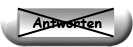
|
|
|
Powered by
|
Pascal Landau
|
© 2006
|
MyWebsolution.de
|
|
Designed by
|
Pascal Landau
|
© 2006
|
MyWebsolution.de
|
|
|
|
|
|
|
